Шикарний фаблет Galaxy Note 4 з електронним пером S Pen зміг обійти за популярністю свої «побратимів» з лінійки Note. Зізнатися, цей девайс має саме тієї функціональністю, яку ми очікували від пристроїв серії Note, плюс кількома новими фішками. Представлені нижче настройки та поради допоможуть вам вичавити максимум можливостей при використанні S Pen на вашому Galaxy Note 4.

S Pen Galaxy Note 4
По суті, S Pen може робити все, що може робити ваш палець при навігації по дисплею цього фаблет, включаючи роботу з додатками та складання повідомлень і електронних листів. Однак стилус не обмежується недоліками наших немічних людських тіл. Коли ви витягуєте його з гнізда девайса, ви можете помітити не тільки його чутливий гумовий наконечник, але також і клікабельно кнопку. Таких речей на наших пальцях ми вже точно не бачимо.
Функціональний наконечник стилуса і його кнопка є головними елементами для вельми просунутих функцій цього пристрою, але не будемо забувати і про індукційні технології. Слабке магнітне поле, що випромінюється Note 4, підживлює S Pen енергією, причому таке поле робить цей стилус більш точним і досконалим, в порівнянні зі звичайним пасивним ємнісним стилусом.
Налаштування S Pen
Перший крок до максимальної віддачі вашого стилуса - це його правильні настройки. Знайти їх досить легко: необхідно лише зайти в меню «Налаштування» і там знайти підрозділ S Pen. Пізніше в цій статті ми обговоримо деякі основні настройки, а поки наведемо короткий список того, як ті чи інші опції впливають на використання електронного пера.
- Покажчик - служить для відображення або НЕ відображення видимого покажчика на дисплеї при використанні стилуса;
- Пряме введення пером - коли включений, дозволяє стилуса робити введення рукописного тексту;
- Відключити виявлення пера - відключення виявлення стилуса при зберіганні і видаленні для економії заряду акумулятора;
- Звуки S Pen - включення або відключення звукових сигналів при вкладенні або вийманні стилуса з гнізда;
- Вібраційний відгук S Pen - включення / відключення тактильного (вібраційного) відгуку при використанні стилуса;
- Поділ опцій - вибір, чи буде запуск додатків Action Memo, Air Command (або жодне з них) при вийманні пера з гнізда;
- Додати / прибрати звук - вибір звукового сигналу при вкладенні / вийманні S Pen (повинна бути включена опція «Звуки S Pen»);
- Додати / прибрати вібрацію - перемикання тактильного відгуку при видаленні або заміні стилуса в гнізді фаблет;
Знову повторимо, що вищевказані налаштування не охоплюють всіх опцій підменю налаштувань S Pen. Тому прийшов час розповісти про декілька ключових функціях електронного пера.
Ніколи не втрачайте свій стилус
S Pen можна зручно зберігати прямо в корпусі Galaxy Note 4, але сам стилус досить компактний і його легко втратити. Щоб уникнути такої ситуації, потрібно поставити галочку в пункті «Оповіщення S Pen» в настройках стилуса.
При включенні оповіщення ваш фаблет сповіщатиме вас в разі, якщо ви десь залишили стилус і стали йти без нього. На наш погляд, ця функція обов'язково повинна бути включена - вона позбавить вас від головного болю, якщо доведеться шукати заміну загубленого десь на дорозі стилуса.
Функцію Air View можна назвати головною функцією пера S Pen. Якщо Air View буде недоступна, то ви не зможете скористатися тим, що робить Note 4 і його електронне перо практично унікальним. Включити зазначену функцію можна в налаштуваннях S Pen.
Air View використовує перевагу технології магнітної індукції, яка виступає в якості акумулятора для стилуса і дозволяє фаблет відстежувати курсор і дії стилуса без його дотику до дисплея. Якщо у вас включені функції Air View і покажчика S Pen, то ви можете швидко продемонструвати такі можливості, піднісши перо на кілька міліметрів над дисплеєм і зробивши круговий рух. Покажчик на екрані буде переміщатися слідом за кінчиком стилуса, навіть якщо він не торкається до екрану.
Air Command
Air Command забезпечує швидкий доступ до звичайних функцій, які доступні для виконання стилусом. Включити Air Command можна також через настройки S Pen. Доступ до цієї опції можна отримати з будь-якого вікна, піднісши стилус до дисплея і натиснувши на кнопку на його корпусі.
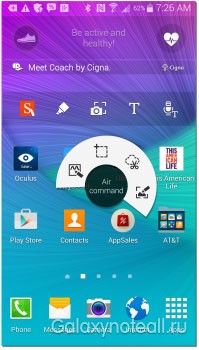
Air Command S Pen Galaxy Note 4
4 опції, що входять до складу Air Command:
Action Memo
Smart Select
Ця опція дозволяє швидко виділити будь-якої фрагмент екрану і зберегти його в якості картинки в буфері обміну для шаринга або збереження в цифровий фотоальбом. Для цього слід обвести потрібну ділянку екрану стилусом у вигляді квадрата. Ви можете зібрати кілька зображень, натиснувши на кнопку «Зібрати» і знову використавши Smart Select для виділення і захоплення іншого зображення.
Image Clip
Image Clip в чомусь схожа на попередню опцію. З її допомогою можна вибрати більш детальний ділянку екрану, використовуючи S Pen. Ви також можете вибрати певну форму обвода ділянки, наприклад, коло або квадрат. Вирізані зображення можуть зберігатися в вашому цифровому фотоальбомі, де до них можна додати відповідну інформацію.
Screen Write
Ця опція дозволяє робити скріншот всього екрану і відразу ж додавати відповідні інструкції. У вас є кілька варіантів для зміни стилю і кольору введення стилуса, що дає вам можливість робити різні написи на зображеннях, скопійованих з інтернету, а також виконувати і інші дії.
Використання S Pen для роботи в інтернеті
Прокрутка сторінок веб-сайту
Для перегляду Інтернет-сторінки стилусом, піднесіть його до екрану і перемістіть до верхнього або нижнього краю для прокрутки сторінки вгору або вниз відповідно. При цьому з'явиться невелика стрілка-покажчик, що показує напрямок прокрутки. Ймовірно, вам потрібно буде потримати кінчик стилуса на краю екрану протягом однієї-двох секунд, щоб девайс зміг прийняти запит для прокрутки.
Вибір тексту на веб-сторінці
Можна швидко вибрати текст і скопіювати його в буфер обміну, натискаючи і утримуючи кнопку на стилусе і переміщаючи кінчик пера по тексту, який ви вибрали. Зробивши базовий вибір тексту, потім можна провести коригування шляхом перетягування міток-маніпуляторів, що оточують виділений текст. Коли текст обраний, з'являється контекстне меню, за допомогою якого ви можете скопіювати цей текст в буфер обміну, легко поділитися ним через електронну пошту або смс-повідомлення, здійснювати пошук в інтернеті.
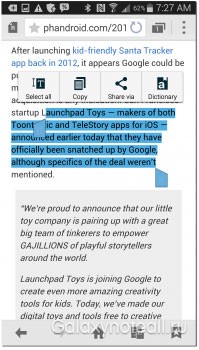
Вибір тексту за допомогою S Pen на Note 4
Керувати збереженими фотографіями
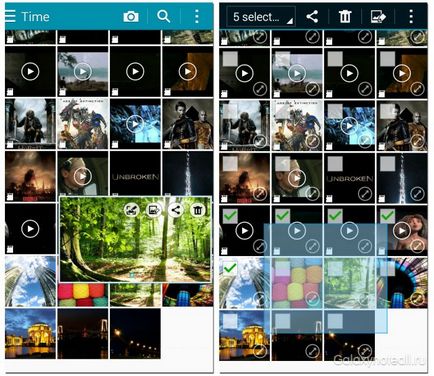
Наведення стилуса на ярлики
Мультівибор в розділі «Галерея»
Щоб вибрати кілька зображень в галереї одночасно, натисніть і утримуйте кнопку на стилусе і переміщайте кінчик пера по екрану, щоб намалювати навколо обраних зображень прямокутник. Також ви можете додавати більше зображень шляхом повторення описаних дій. У вас з'явитися можливість швидко ділитися вибраними зображеннями, видаляти їх, або застосовувати до них інші функції.
Стилус S Pen може у всій красі показати свій професіоналізм в такому додатку як S Note. Ця програма включає в себе безліч опцій, що стосуються налаштування зовнішнього вигляду введення вашого пера, і володіє суцільним перевагою чутливого натискання стилуса для можливості надавати вашим каракулям красиві завитки. Якщо ви робите власні настройки стилуса, ви можете зберегти їх попередньо встановленими для швидкого виклику.
Редагування тексту з фото
За допомогою програми S Note можна сфотографувати сторінку з текстом, а потім за допомогою стилуса перетворити таке фото в редагується. Відзначимо, що перо добре розпізнає тексти, але якщо вам потрібно відредагувати кілька таких фото, то це буде непроста роботка. Можливо, більш корисним буде використання налаштувань S Pen, наприклад, маркера для виділення важливої інформації і написання заміток.
рукописна клавіатура
На багатьох текстових полях по всьому інтерфейсу Note 4 користувачі можуть задіяти стилус для введення рукописних символів. Коли ви в налаштуваннях меню включіть опцію «Прямий введення», при наведенні стилуса на текстове поле пошукайте значок 'T' з ручкою. Натисніть на нього для активації рукописної клавіатури, яка допоможе перетворити рукописний ввід тексту в цифровий для використання в електронній пошті, смс-повідомленні і навіть для виходу в інтернет.
Коли ви ввели текст в поле форми, знову знайдіть вищевказаний значок. При натисканні на нього відбудеться конвертація друкованого тексту в штучний рукописний, і такий текст буде збережений як редагована пам'ятка.